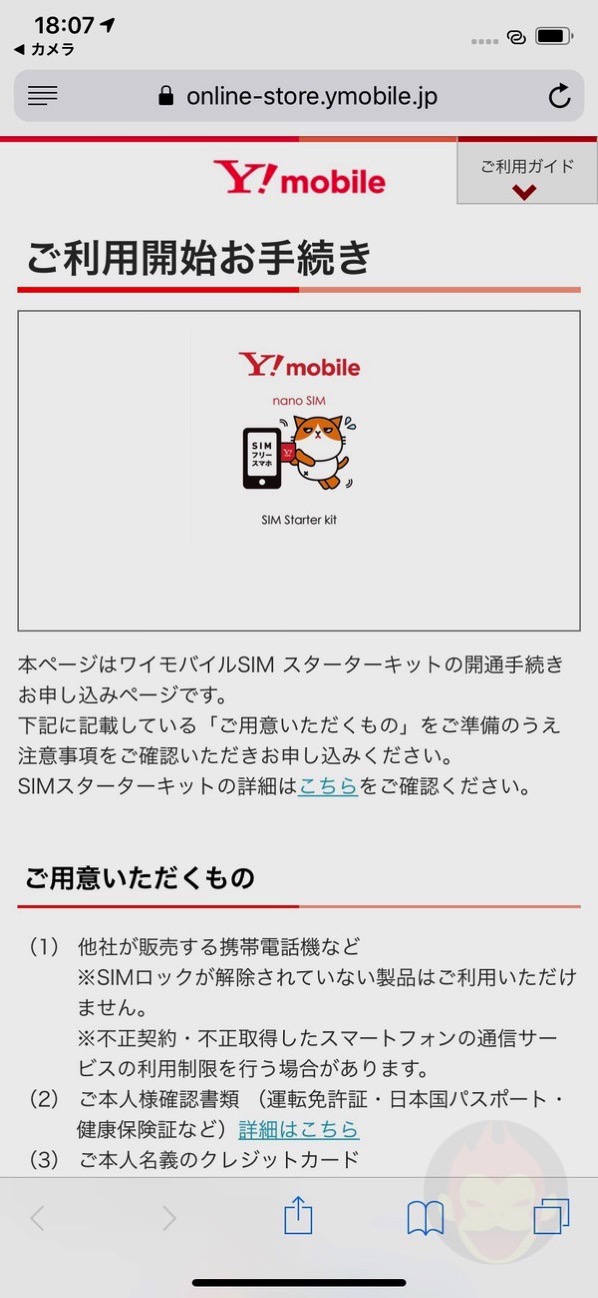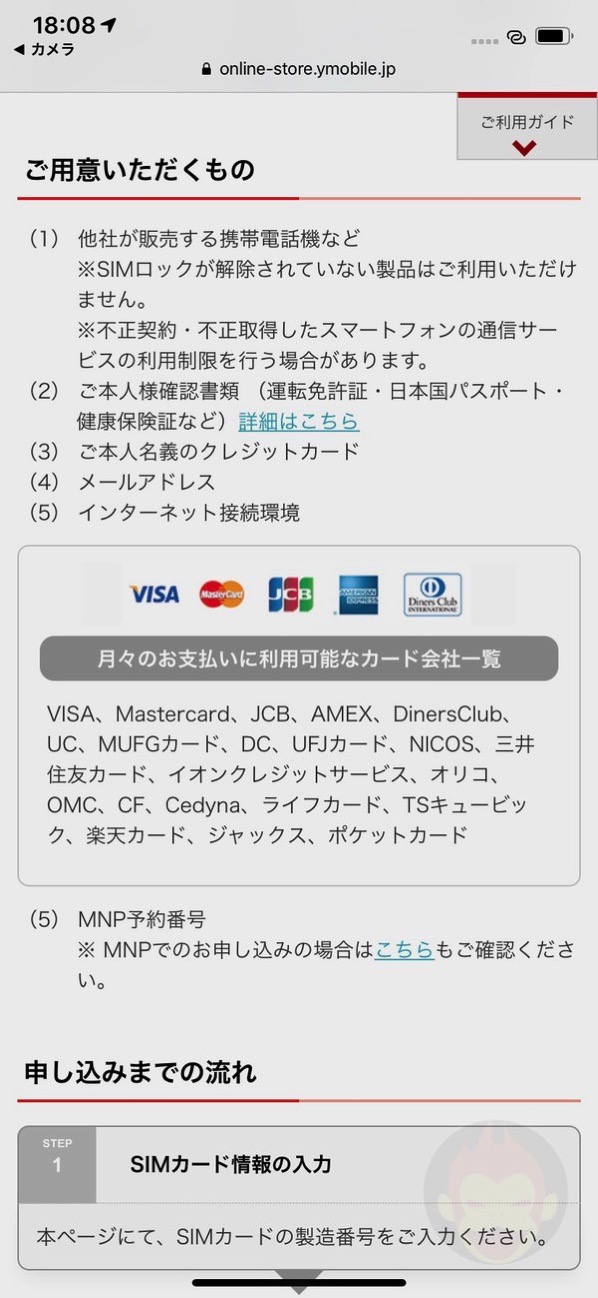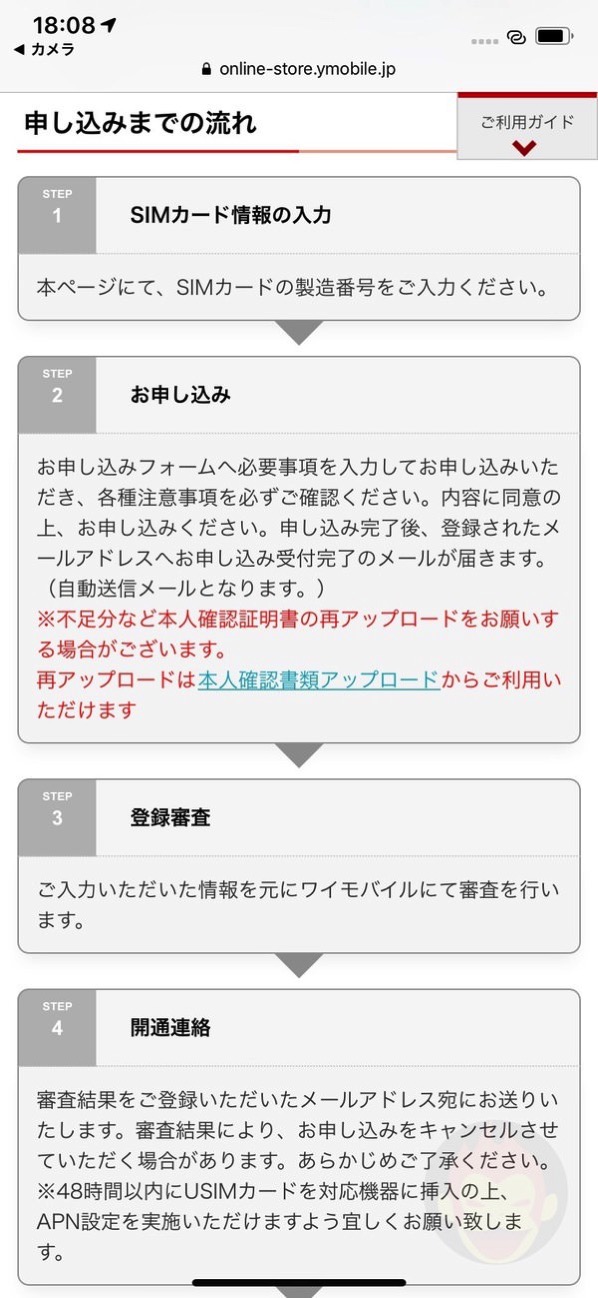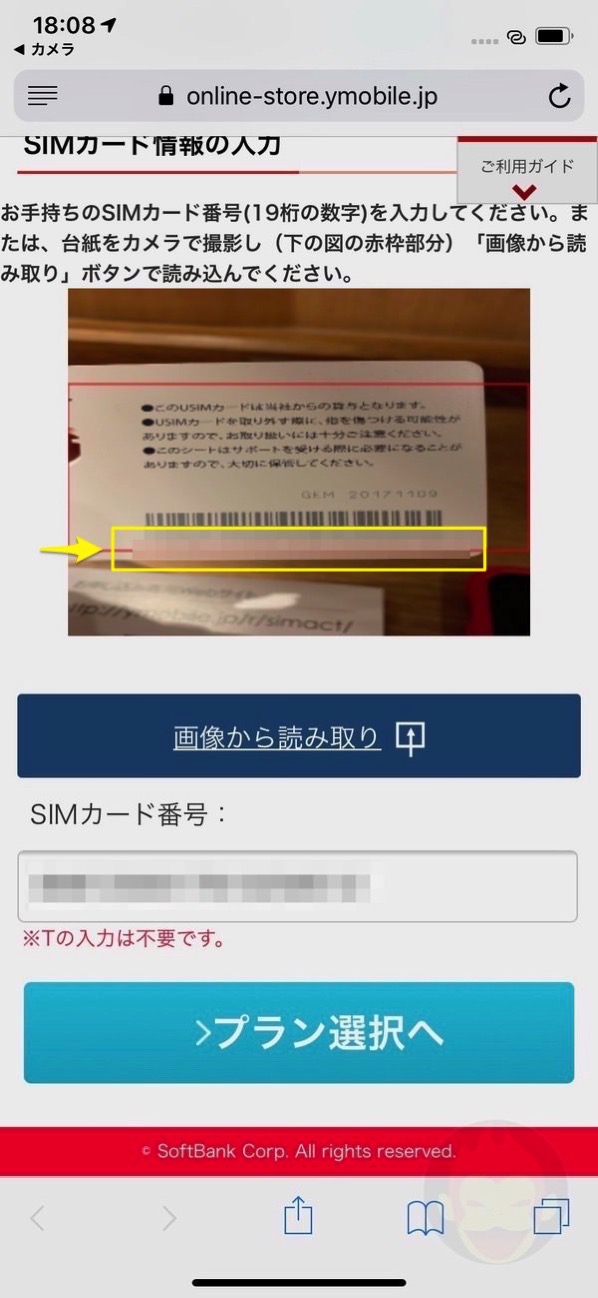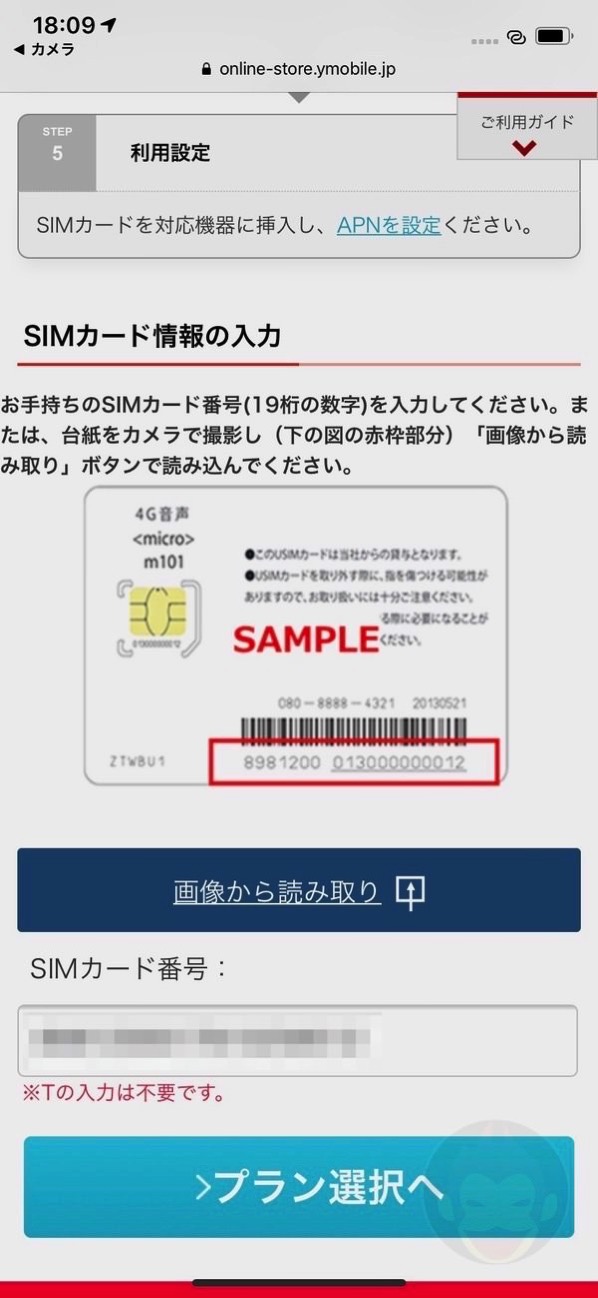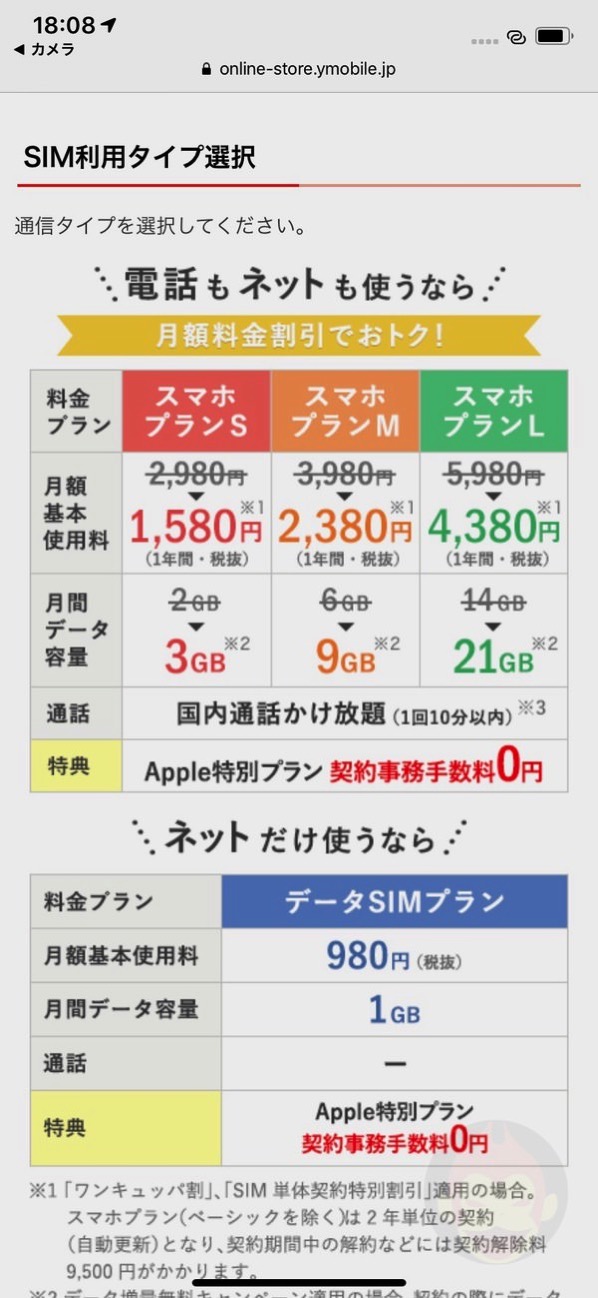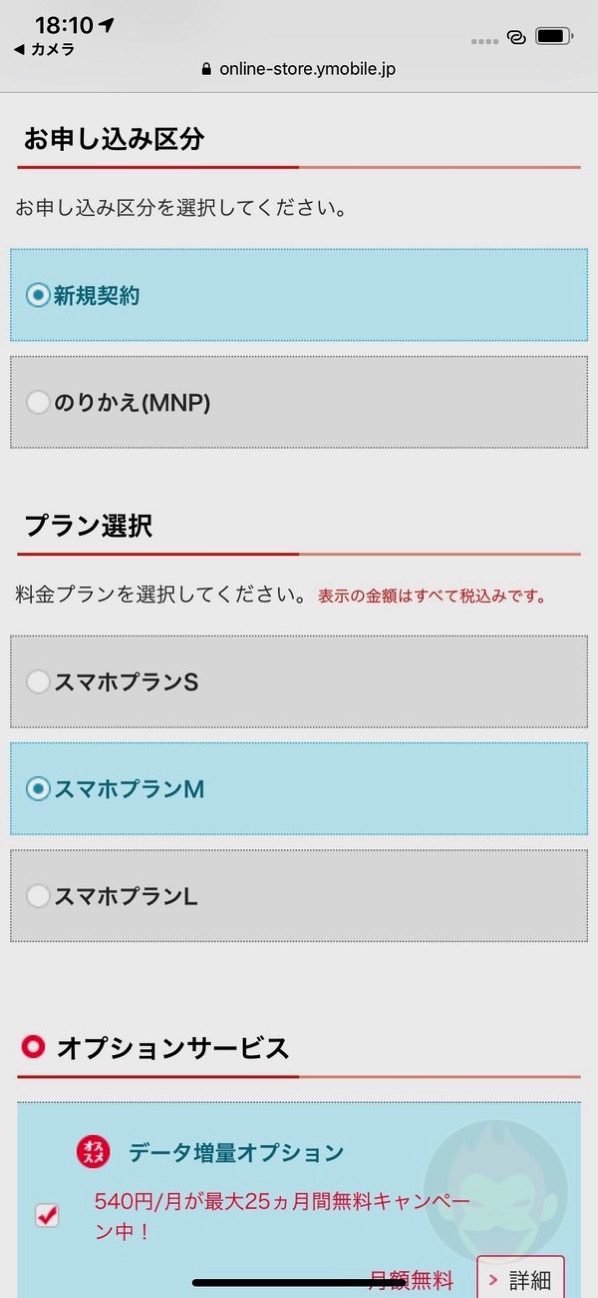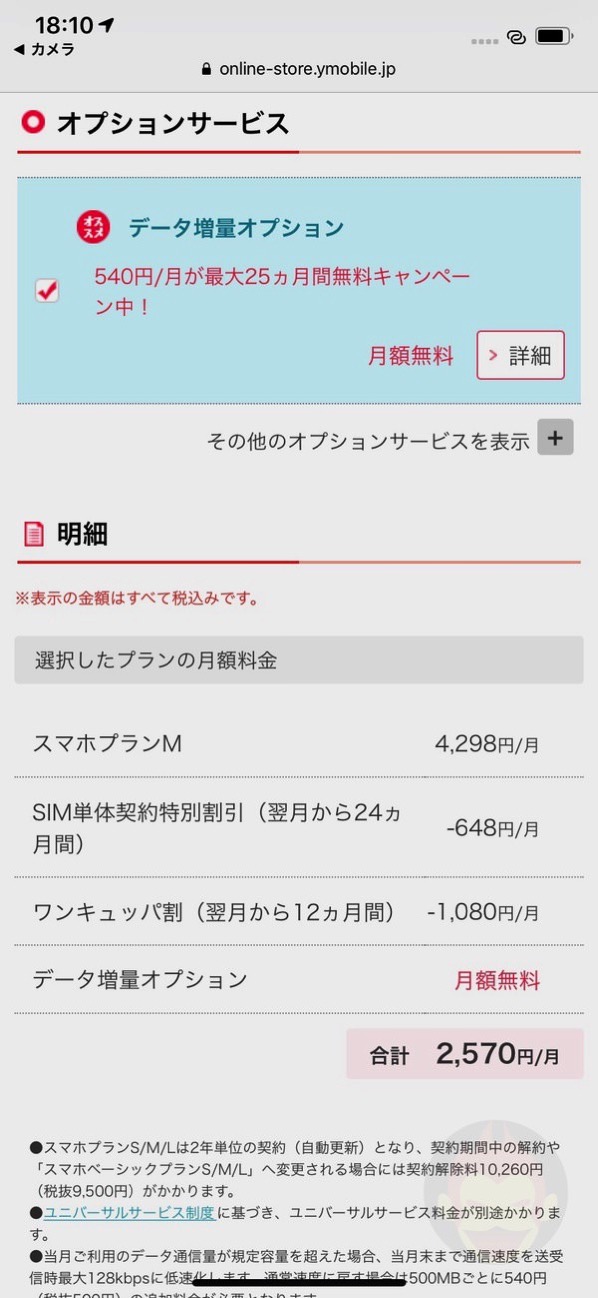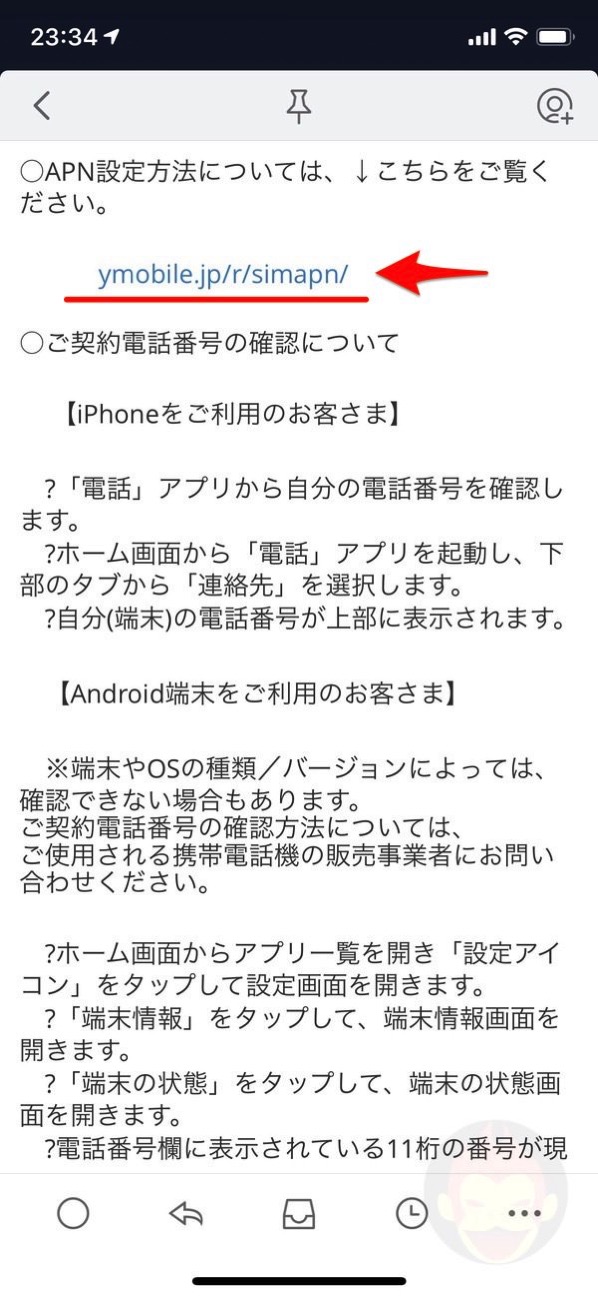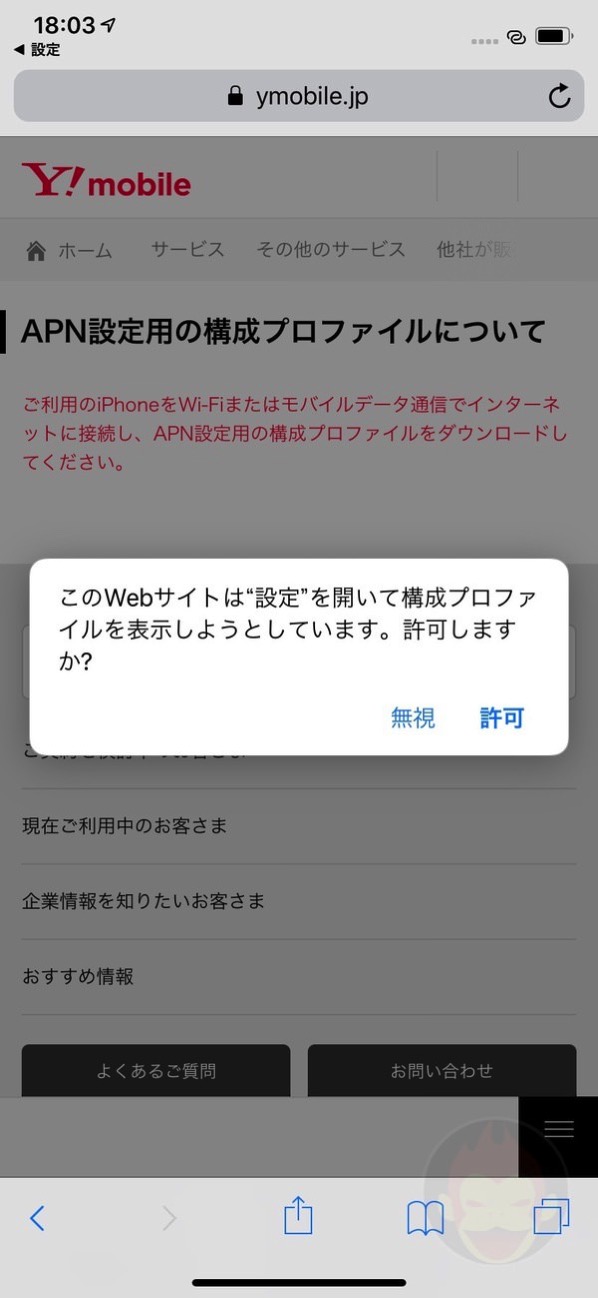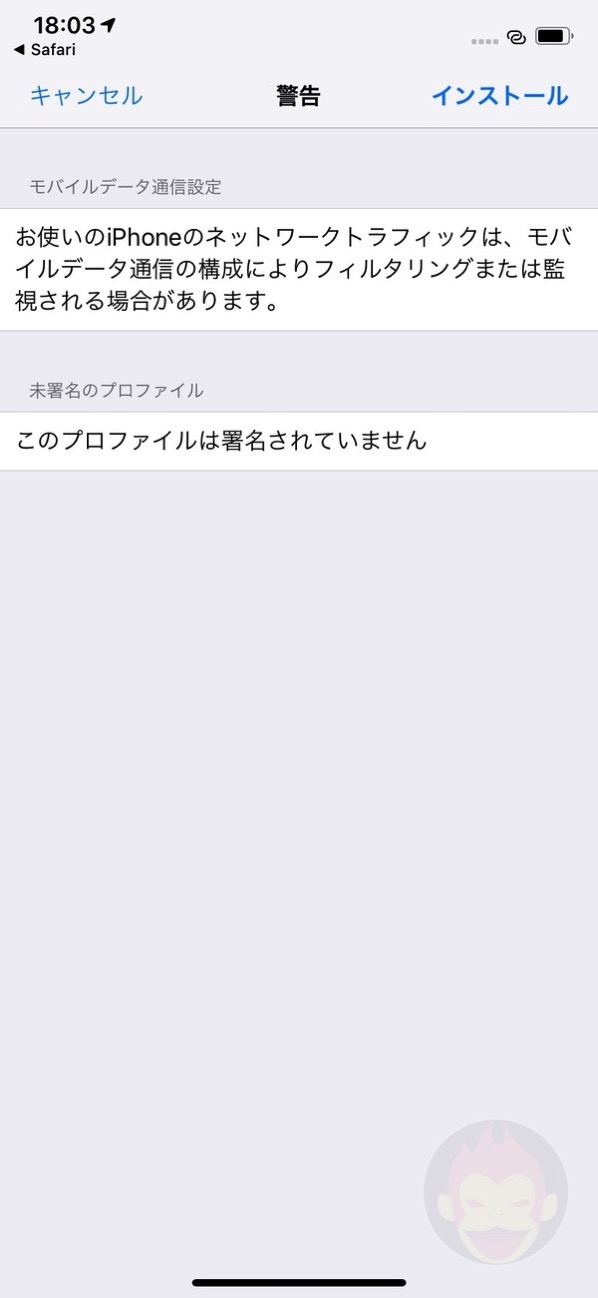AppleでiPhone購入時にもらえるY!mobile SIMカードを契約し、利用開始する方法
Apple StoreおよびApple公式サイトにてSIMフリーのiPhoneを購入する場合、Y!mobileのSIMカードを無料でもらうことができる。無料と言っても、SIMカードの受取が無料というだけであり、実際にY!mobile回線を開通し利用するためには費用が掛かる。
ただ、契約するメリットはある。最も大きいのが自宅で新規契約・MNPの手続きが行えること。携帯ショップなどで待たされることなく、自分の都合に合わせて作業できる。
さらに、Appleから購入すると「Apple特別プラン」として契約事務手数料が無料になる。
そもそもY!mobileといえば国内3キャリアのうちの1つであるソフトバンク傘下のサブブランド。格安SIMではないが3キャリアよりも料金が抑えられている上に、ソフトバンク回線を使うことができるため通信が安定。格安SIMにありがちなピークタイムに接続できないなどの問題は起きづらい。
今回、レビュー用としてY!mobileからSIMを提供していただいたので、実際に回線の開通および利用開始するまでの手順について解説する!
Y!mobileのSIMカードを受け取る方法

AppleでY!mobileのSIMカードをもらうためには、新しいiPhoneを購入する際にオプションで選択する必要がある。
オンラインや「Apple Store」アプリからはiPhoneを「バッグに追加」した後に表示される「おすすめ」に「Y!mobile SIMカード」が表示される。これを「バッグに追加」する必要がある。

手元には下記のような「SIM Starter kit」と書かれた冊子が届く。中にiPhoneで利用するためのnano SIMが小さい封筒に入れてある。
契約手順と開通手続き
それでは早速契約手続きを行う。大まかな流れは冊子に書かれているが、念のために流れを解説する。
契約する絵で予め準備しておくもの
手続きを行う上で予め準備しておくべきものは下記の通り:
- Wi-Fi環境(オンラインで手続きを行うため)
- 免許証などの本人確認書類
- 契約するためのクレジットカード
- メールアドレス
これらが用意できたら早速契約手続きを行う!
専用サイトから契約手続きを行う(QRコードからアクセス可能)
契約手続きは専用サイトから行う。送られてきた冊子の裏側にあるQRコードを読み取ることによって専用サイトにアクセスできる。
ちなみに最新のiPhoneまたは「iOS 11」以上が動作するiPhoneであれば、カメラを起動してQRコードに向けるだけで読み取ることができる。わざわざQRコードリーダーアプリなどを起動する必要もなく便利なので、覚えておきましょう!
以下が専用サイト。全体の流れとしては:
- Y!mobile SIMカード情報を入力
- プランを選択
- 新規契約またはのりかえ(MNP)を選択
- 本人確認書類を撮影・アップロード
- 支払い用のクレジットカード情報を入力
となっている。
こちらが専用ページ。上記に書いた流れが書かれている。
読み終わったら、早速Y!mobile SIMカード情報を入力しましょう!入力すると言っても、カメラをかざせば勝手に画像認識してくれるため、入力の手間はない。「写真またはビデオを撮る」を選択し、カメラをかざして文字入力は省略しよう!
続いて、新規契約またはのりかえ(MNP)を選択し、料金プランを選ぶ。今回は「データ増量無料キャンペーン」が適用されデータ通信量が9GBとなっている「スマホプランM」を選択。料金は月額2,570円。普通に考えてめちゃくちゃ安い。
この後は本人確認生類の入力、撮影およびアップロードを行い、支払いクレジットカード情報を入力。すべて完了したら審査および開通の連絡を待つ。
注意点としては、10時から18時の間に申し込みを完了した場合は、申し込み完了後1時間を目安として開通手続きが行われるが、18時以降に申し込みを完了した場合、翌日10時以降午前中を目安として開通手続きが行われる。
上記スクリーンショットを見て分かる通り、僕が完了したのは18時18分。すでに18時の期限を過ぎてしまっていたため、翌日朝開通手続きが完了した。
ちなみに僕の場合は引っ越しをした関係で免許証の住所が登録した住所と一致していないとの電話があり、免許証の背面をし直すように連絡を受けた。アップロード用のリンクは電話が切れて数秒後にメールで送られ、画像をアップロードし直して間もなく開通した。
開通完了とAPN設定
審査および開通が完了すれば、最後に「APN設定」と呼ばれる作業が必要になる。「【ワイモバイルWeb申込事務局】開通通知のお知らせ」と書かれたメールの中にAPN設定方法が書かれたリンクがある。
「APN設定用の構成プロファイル」と書かれたリンクをタップすると「このWebサイトは”設定”を開いて構成プロファイルを表示しようとしています。許可しますか?」という、初めて見る人にとっては不安になる画面が表示されるが、「許可」をタップ。
さらに進めると「お使いのiPhoneのネットワークトラフィックは、モバイルデータ通信の構成によりフィルタリングまたは監視される場合があります。」という注意書きに「このプロファイルは署名されていません」と書かれた画面が表示され、初心者にはただひたすら不安を煽られる画面となっているが、右上の「インストール」をタップする。
勇気を振り絞った作業の結果、間もなくしてアンテナが立ち、Y!mobile回線が開通するはず!
Y!mobile回線を使ってみた → 普通に快適そのものだった
僕自身はY!mobile回線の利用は初めてではないが、久しぶりに使ってみた結果、普段使っているau回線と体感できる違いが得にない。非常に快適に使うことができている。
まだ使い始めて日が浅いが、月額2,570円でこの使い勝手の良さはコストパフォーマンスが非常に高いと感じた。通信が集中するお昼時や夜の時間帯でも特にこれと言った遅さは感じず、通信速度にうるさい僕でも今のところ満足している。
何よりも開通手続きが自宅ですべて行えたこと、提出した資料の不備があった際の連絡も分かりやすく丁寧に対応してもらえたこと、未だに何のために払わないといけないのかさっぱり分からない契約事務手数料が無料になることは、高く評価されるべき。
Y!mobileのSIMカードはApple StoreおよびApple公式サイトで購入時に無料で選ぶことができる。特に通信キャリアにこだわりがなく、月々の料金を抑えたい人はiPhoneを購入する際に活用するべし!
なお、単純にY!mobileのSIMカードが欲しい日という人はY!mobileオンラインストアからどうぞ!最近は「iPhone 7」の取り扱いも開始したので、あわせてチェックしてみるべし!
もっと読む

iPhoneで”ちょっと良い写真”を撮るちょっとしたコツ、解説しました【OpenMic g.O.R.i Edition】

iPhoneのマイナンバーカードでコンビニ住民票取得を試してみた→「なにこれ最高」

父の日をスルーされるより画像1つでも届いたほうが、嬉しいよね?

知っておくべきiPhoneの安全機能6選。日本で使える機能と米国限定機能を解説

iPhoneミラーリングで接続したくても「エラー」。解決方法がやっと分かった

iPhoneで”良い写真”を撮る。絶対に抑えてほしい基本の「き」

iPhone 16、どの容量を買うべき?ストレージの使用状況を確認する方法

iPhoneから写真・動画の共有は「iCloudリンク」で決まり!使い方を解説

Apple、iPhoneの便利な使い方10選を動画で解説

iPhoneの機種変更を解説 LINEやデータ、Apple Watchの移行方法

iPhoneの機種変更時にApple PayのSuicaを移行する方法

iCloudバックアップの使い方・設定方法:iPhoneの大事なデータを守る

iPhoneのテザリング、ケーブルで繋いだほうが速いって知ってた?

マスクをしたままiPhoneのFace IDをロック解除する設定方法を解説

Handoffの使い方:Mac・iPhone・iPad間をシームレスに行き来できる連係機能

Apple Japan、MacにiPhoneやiPadをバックアップする方法を解説

iPhone 13の使い方・操作方法まとめ

iPhone 13本体を強制再起動(リセット)する方法

iPhone 13の電源をオフにする方法